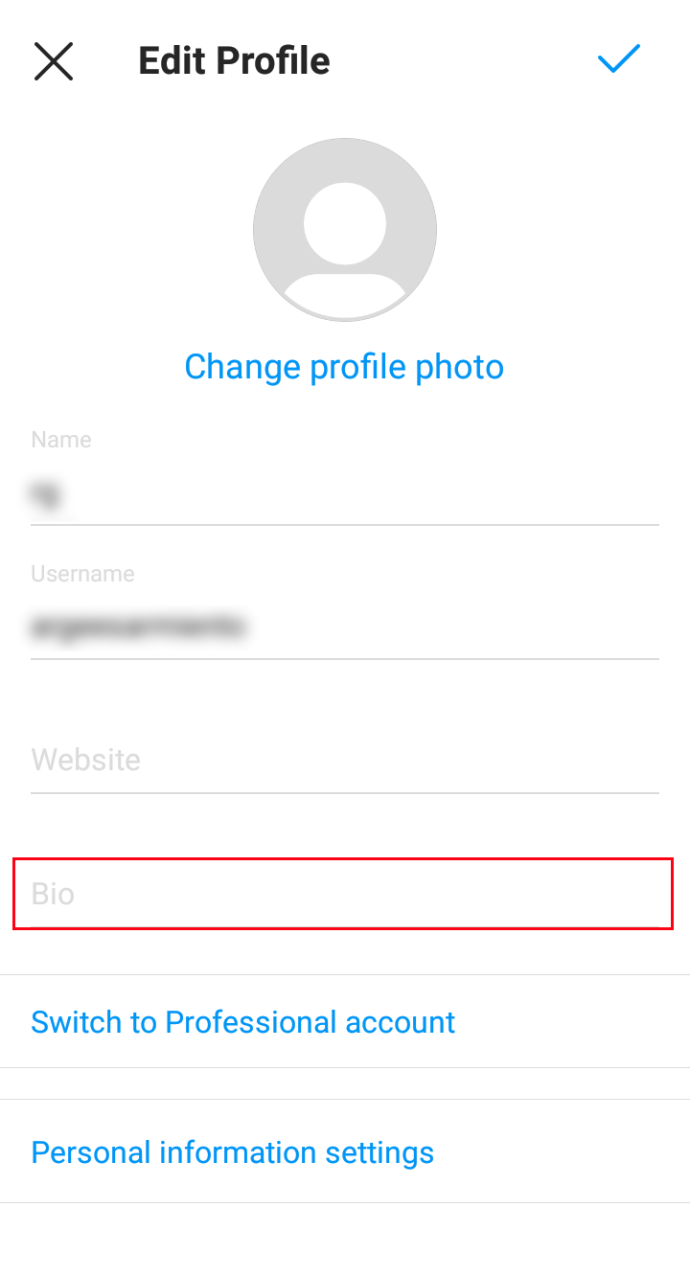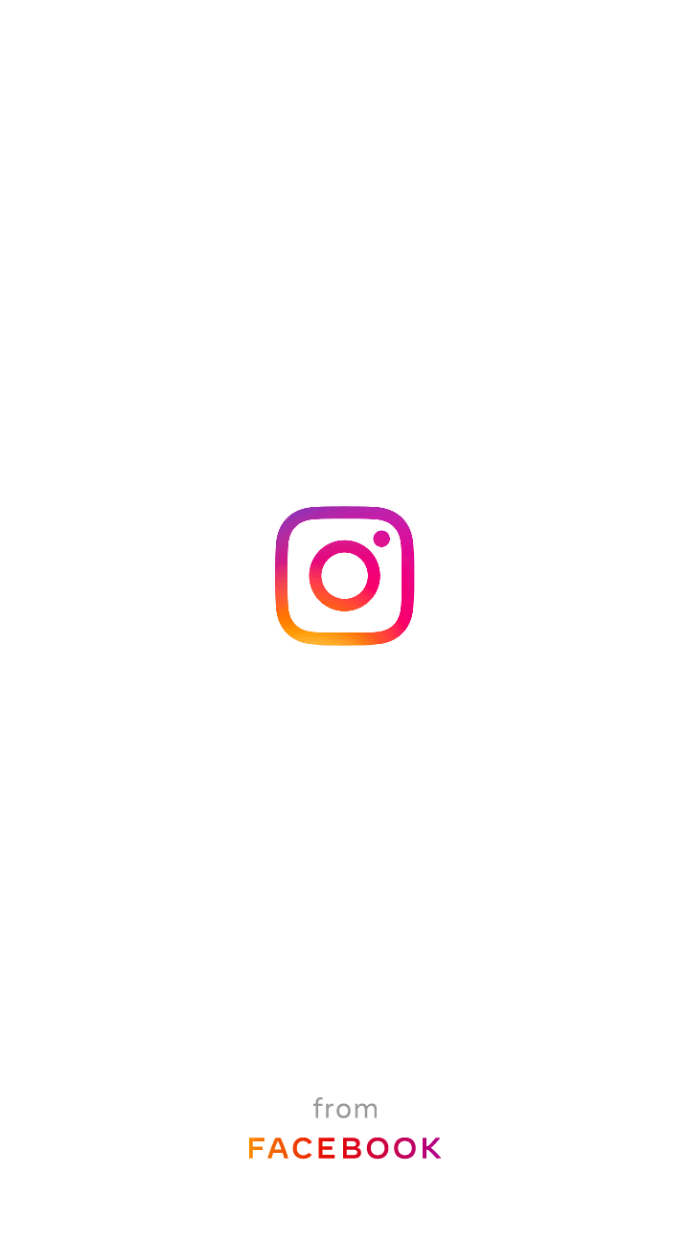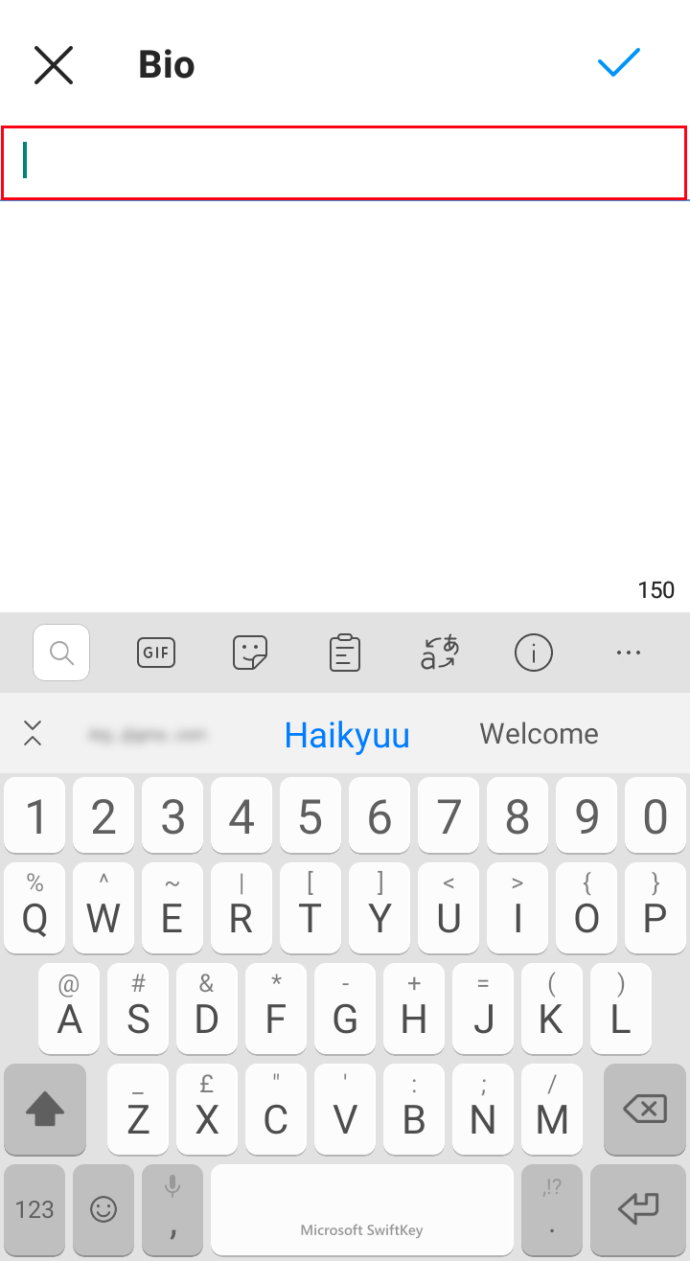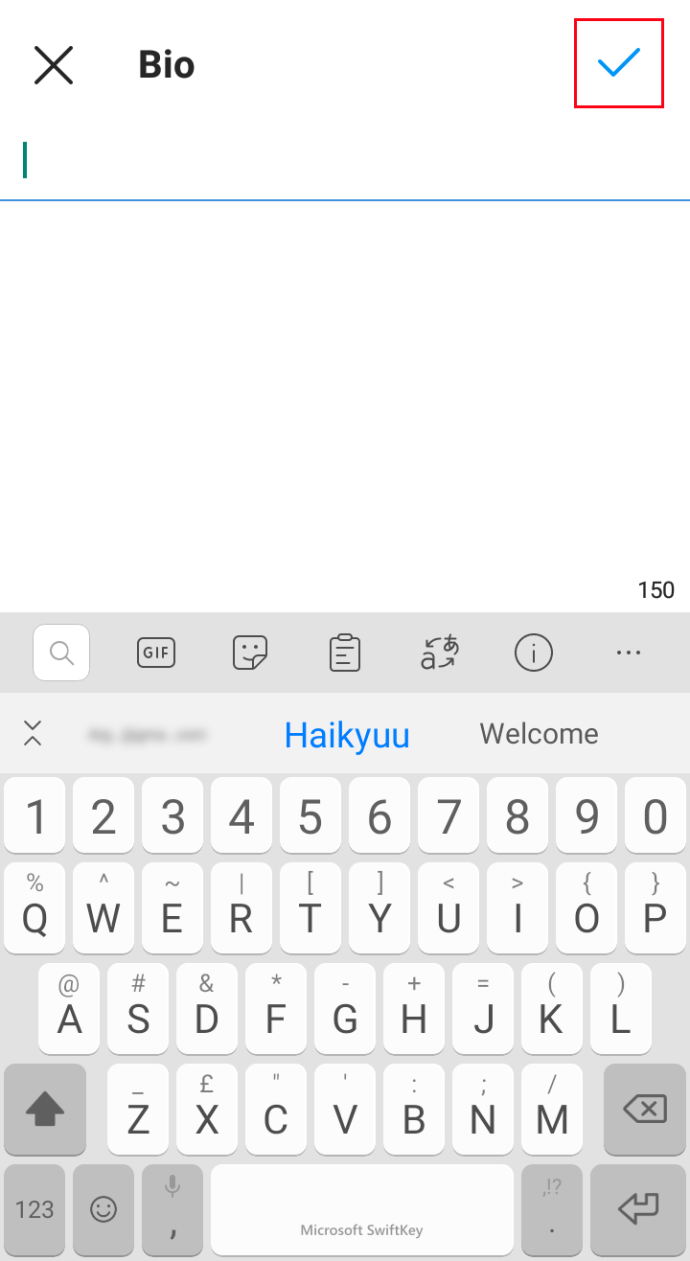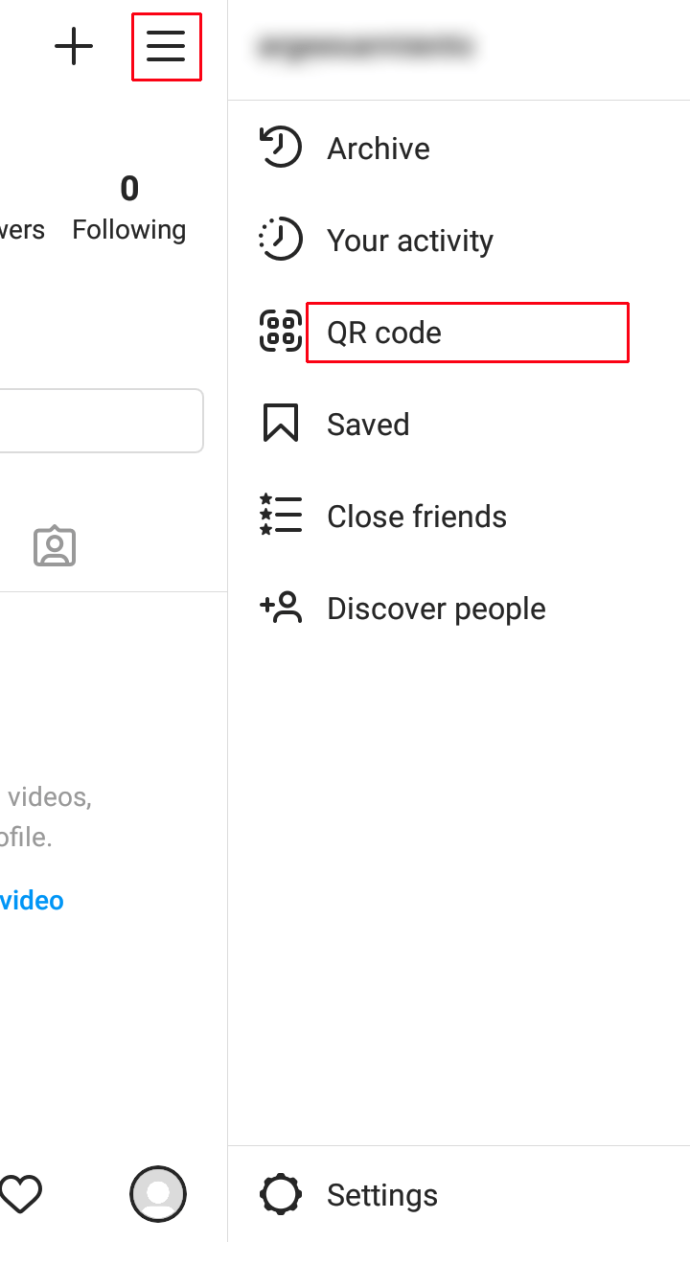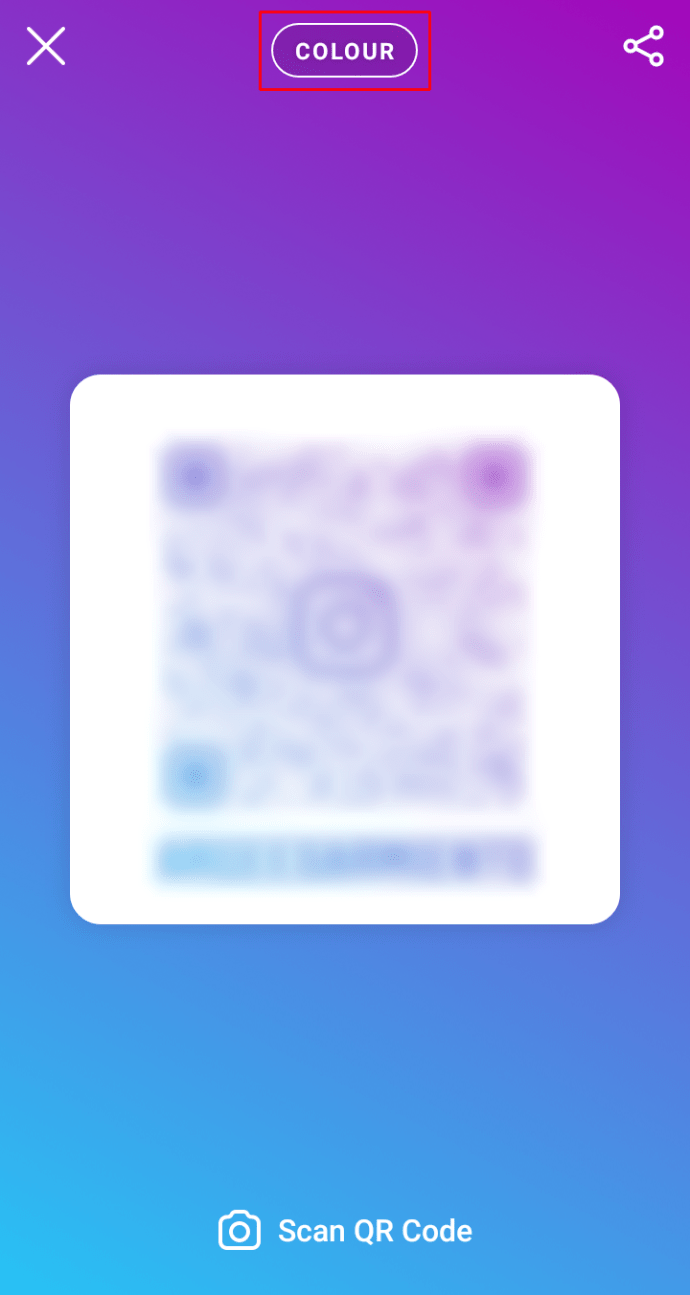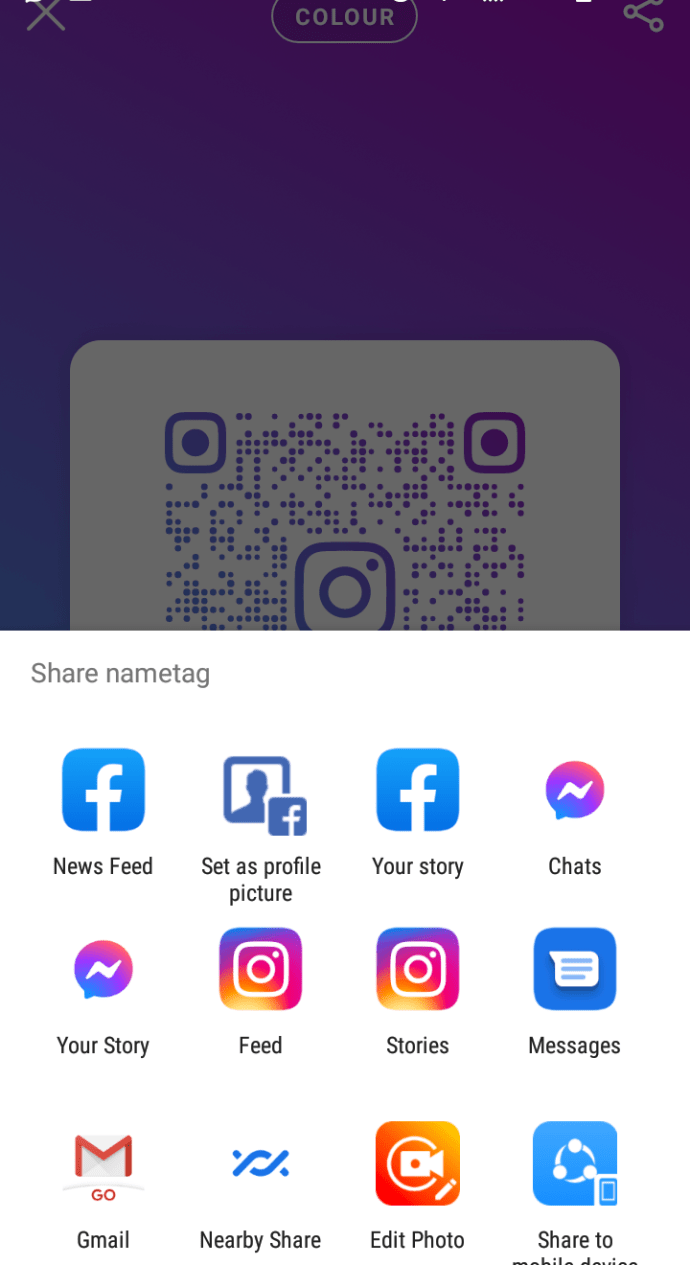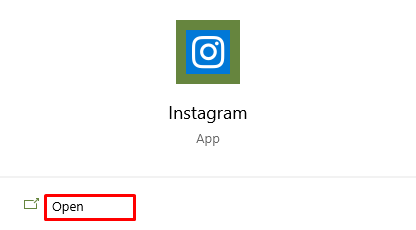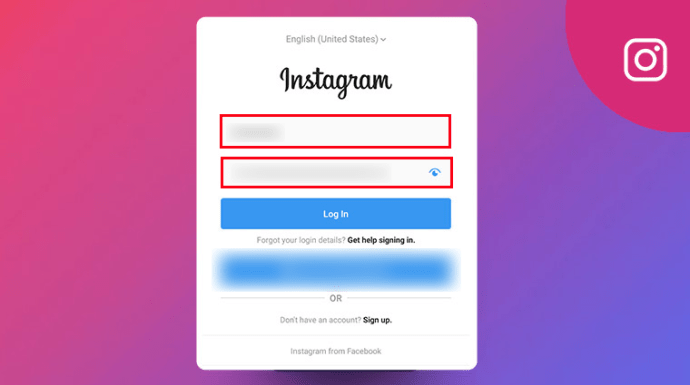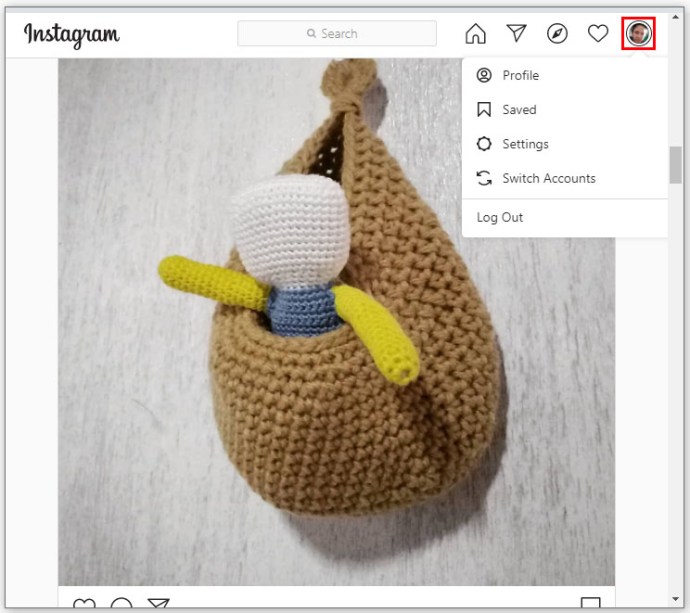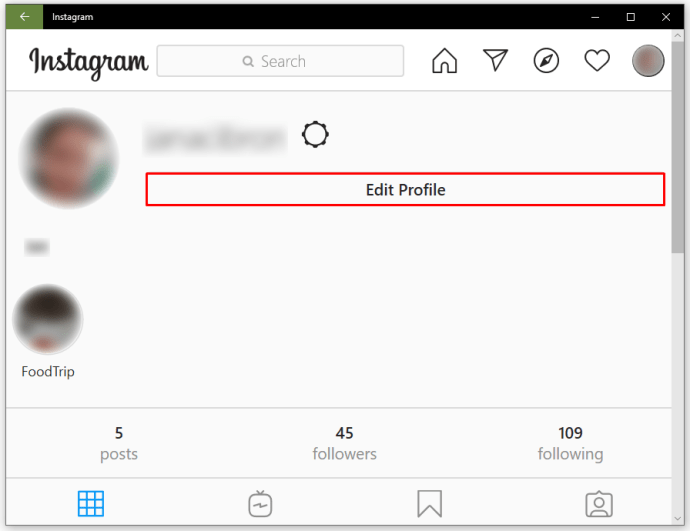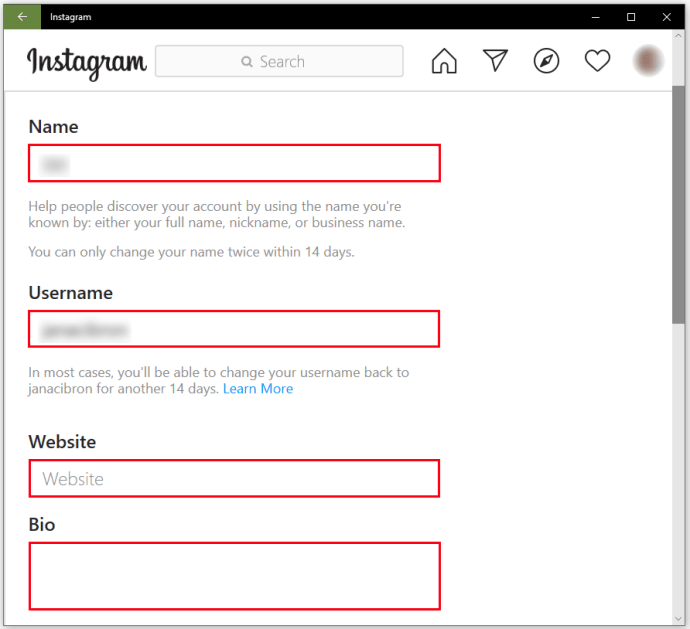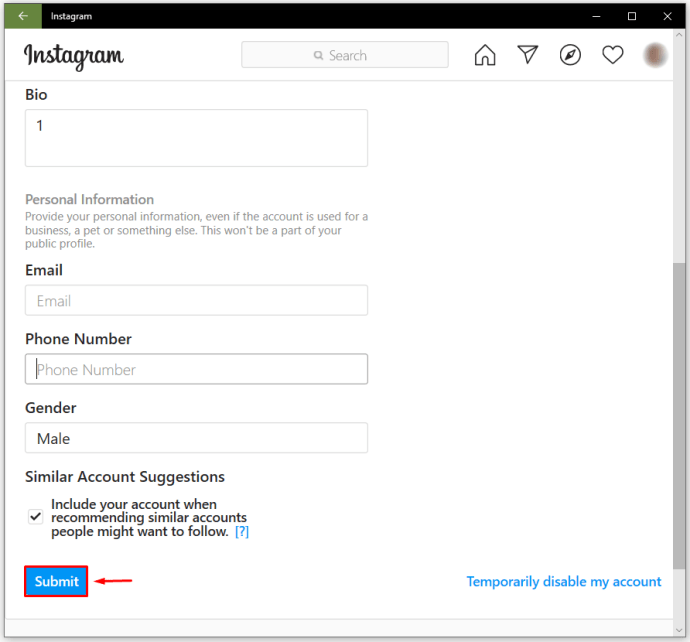אחד הדברים הראשונים שכל אחד יראה בפרופיל האינסטגרם שלך הוא הביוגרפיה שלך. כאן תוכל לכתוב את המידע החשוב ביותר עליך, על הפרופיל שלך או על העסק שאתה מפתח. והעוקבים שלך יכולים למצוא קישור לאתר האינטרנט שלך או לחנות המקוונת שלך, מה שהופך את הביוגרפיה שלך אפילו יותר חשוב מכל תמונה שתפרסם.

אם אתה רוצה לשנות את הביוגרפיה שלך באינסטגרם, אבל אתה לא בטוח איך לעשות את זה או יודע אם זה תהליך מסובך, המשך לקרוא. במאמר זה תלמד צעד אחר צעד כיצד לערוך את הביוגרפיה שלך.

כיצד לערוך את הביוגרפיה שלך באינסטגרם: אייפון
משתמשי אינסטגרם יכולים לשנות את הביוגרפיה שלהם בכל פעם שנדרש כדי לעדכן את הפרופיל שלהם. הכל בביוגרפיה שלך פתוח לכולם, גם אם החלטת להפוך את הפרופיל שלך לפרטי. כך תוכל לערוך את הביוגרפיה שלך באינסטגרם באייפון שלך:
כשאתה עורך את הפרופיל שלך, אתה יכול גם לעדכן אלמנטים אחרים כמו תמונת פרופיל. הנה איך לעשות את זה:
- פתח את אפליקציית אינסטגרם.
- בתחתית העמוד, הקש על הסמל עם תמונת פרופיל כדי לגשת לדף הפרופיל.

- לחץ על "ערוך פרופיל" ולאחר מכן לחץ על "ביו".
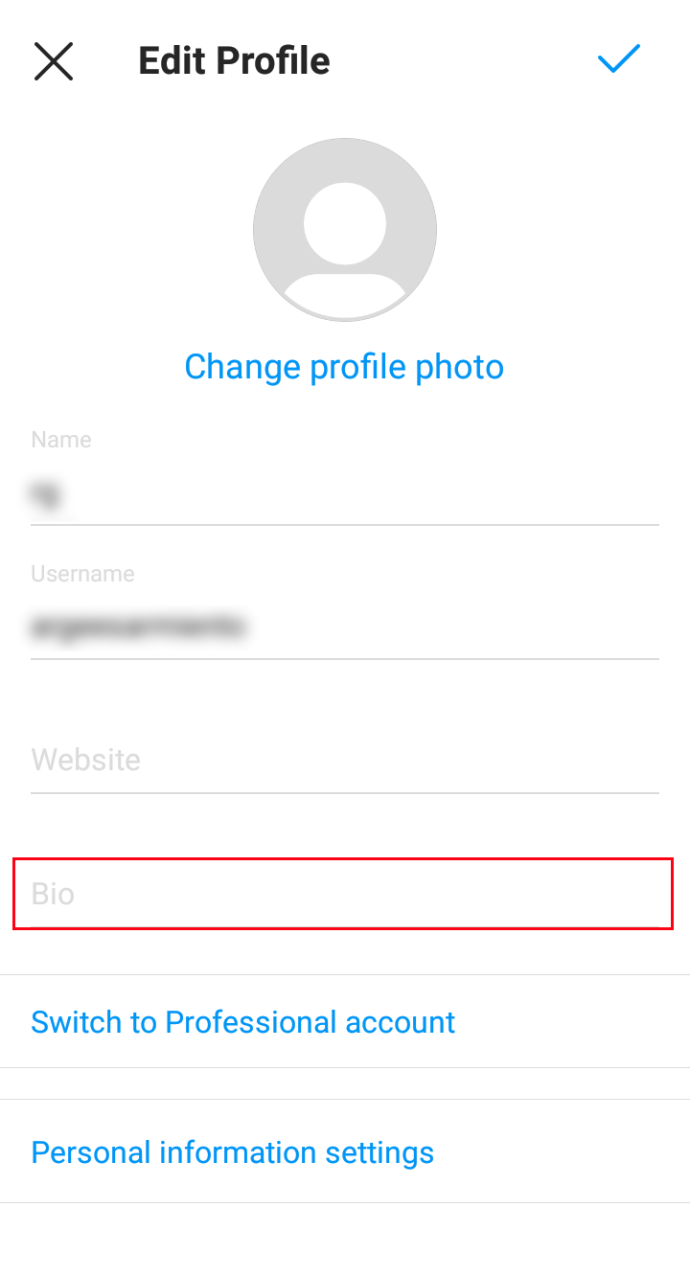
- כתוב את הביוגרפיה החדשה שלך וכלול את כתובת האתר, החנות המקוונת או הבלוג שלך.
- כשתסיים, לחץ על סמל הסיום כדי לשמור את כל השינויים שביצעת.
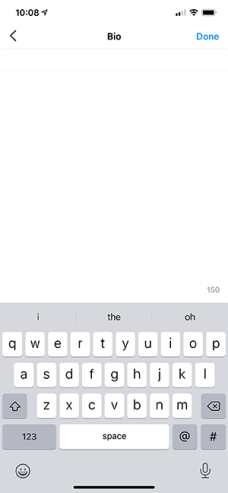
כיצד לערוך את הביוגרפיה שלך באינסטגרם: אנדרואיד
אם אתה משתמש באינסטגרם באנדרואיד, תגלה שתהליך שינוי הביוגרפיה שלך די דומה לזה שתואר עבור האייפון. הנה מה שאתה צריך לעשות כדי לשנות את הביוגרפיה שלך:
- פתח את אפליקציית אינסטגרם.
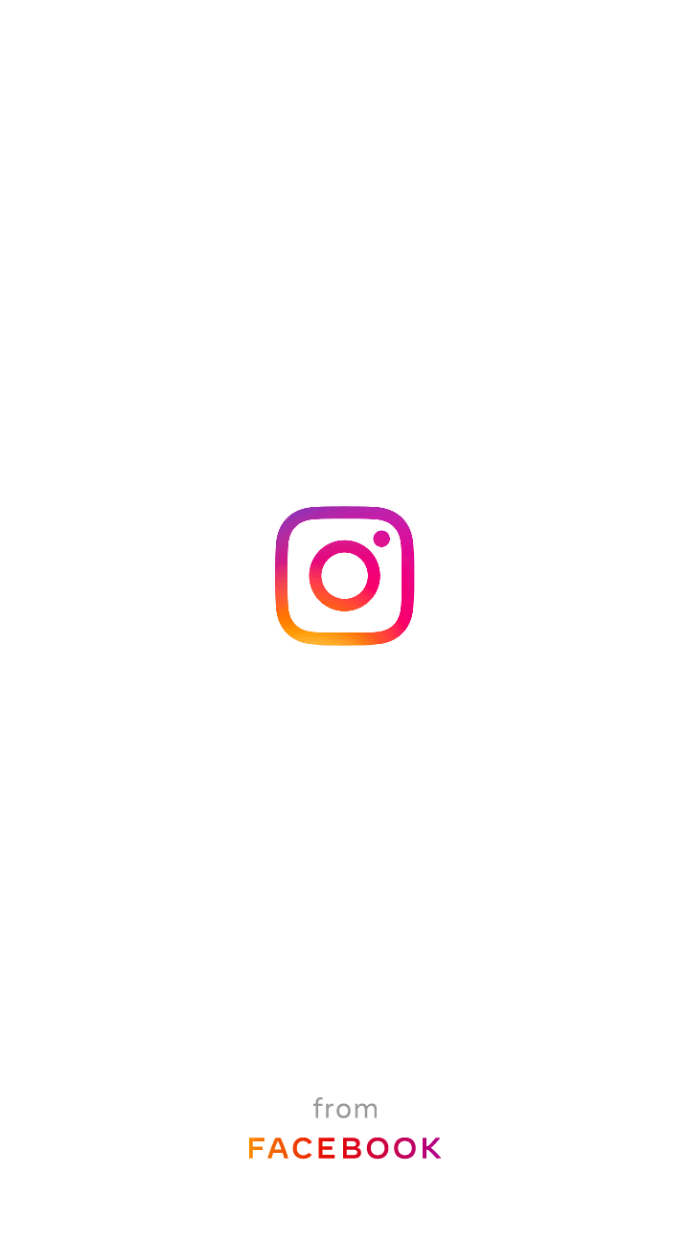
- בתחתית העמוד, הקש על הסמל עם תמונת פרופיל כדי לגשת לדף הפרופיל.

- לחץ על "ערוך פרופיל" ולאחר מכן לחץ על "ביו".
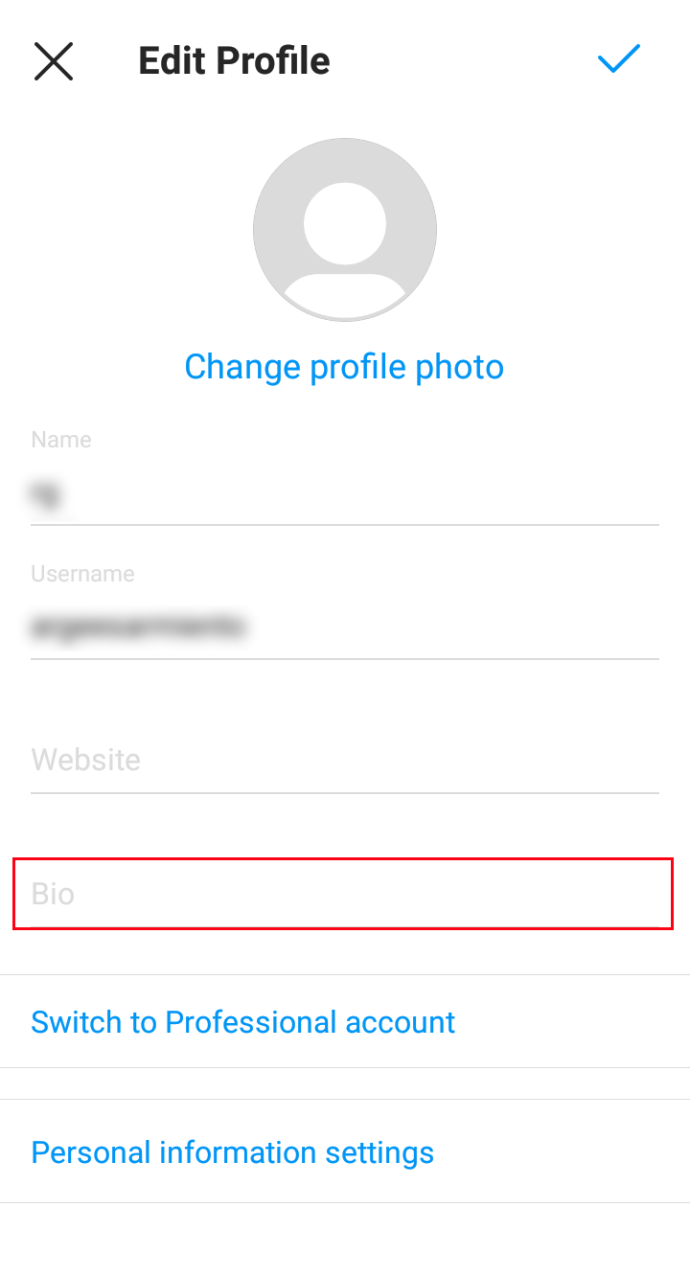
- כתוב את הביוגרפיה החדשה שלך וכלול את כתובת האתר, החנות המקוונת או הבלוג שלך.
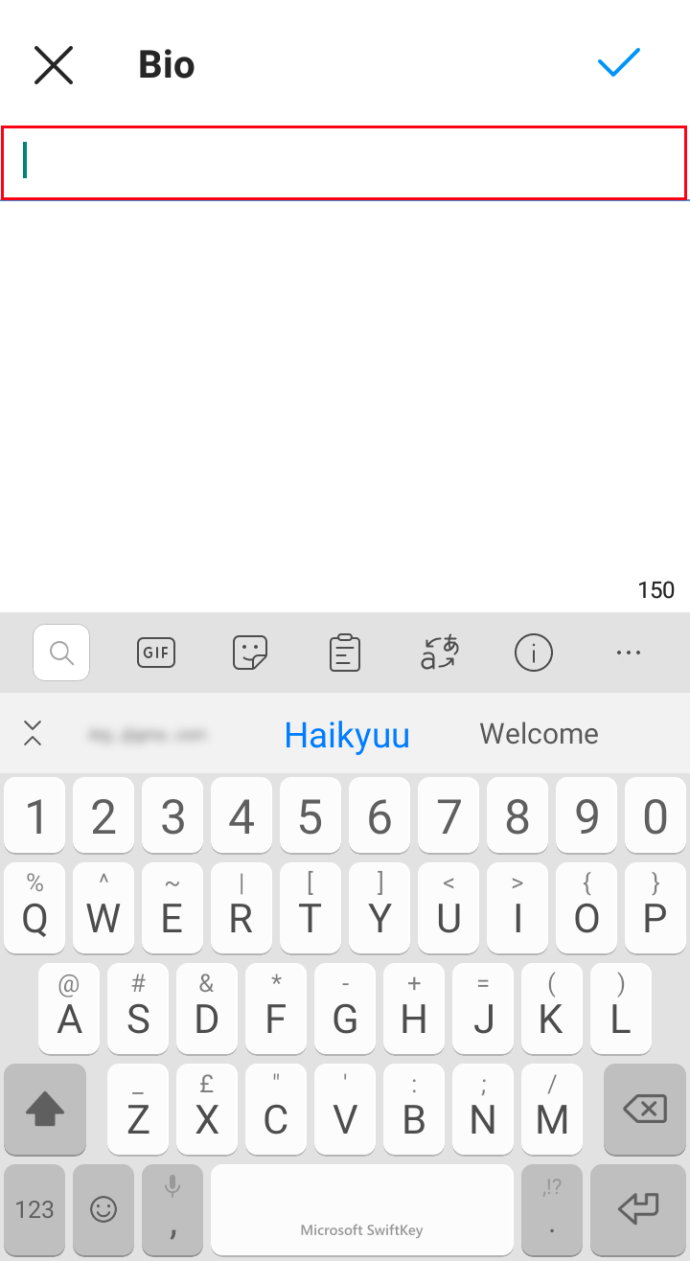
- כשתסיים, לחץ על סמל הסיום כדי לשמור את כל השינויים שביצעת.
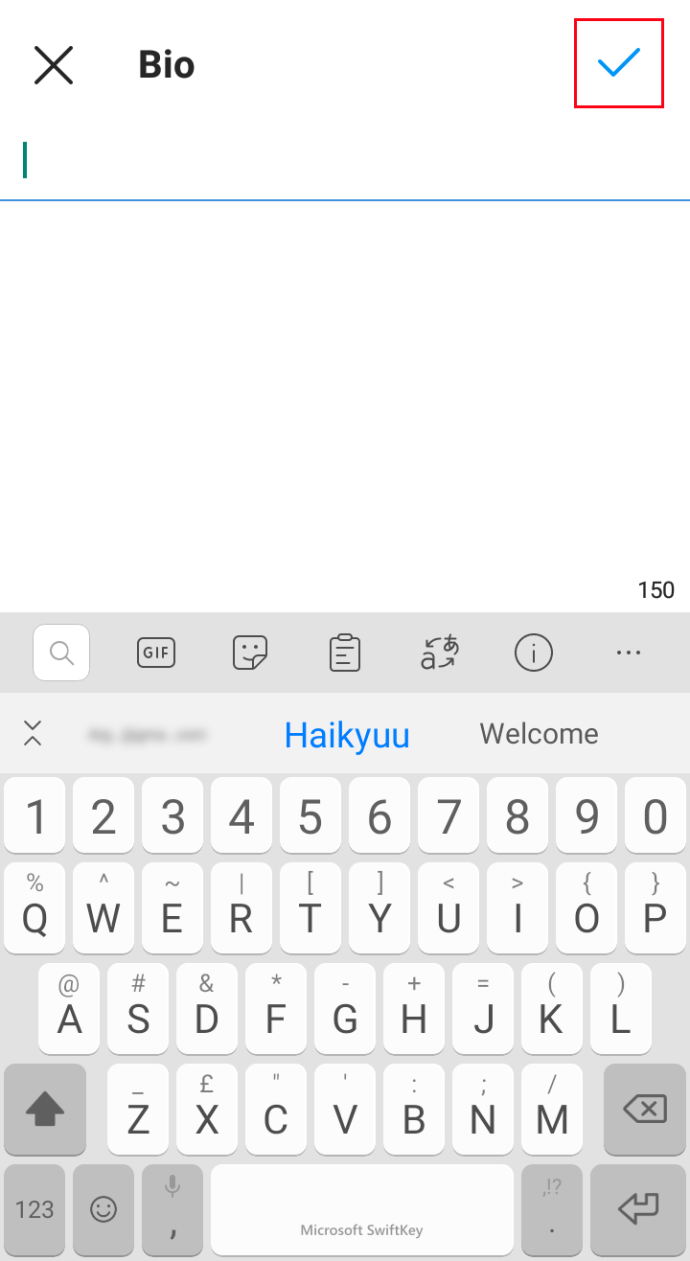
בזמן שאתה בדף הפרופיל שלך, אתה יכול גם להתאים אישית את תג השם שלך באינסטגרם. הנה איך לעשות את זה:
- פתח את אפליקציית אינסטגרם והקלד את תמונת הפרופיל שלך בפינה השמאלית התחתונה כדי לגשת לדף הפרופיל שלך.

- לחץ על סמל שלוש שורות בפינה השמאלית העליונה, ובתפריט בצד ימין, בחר "קוד QR."
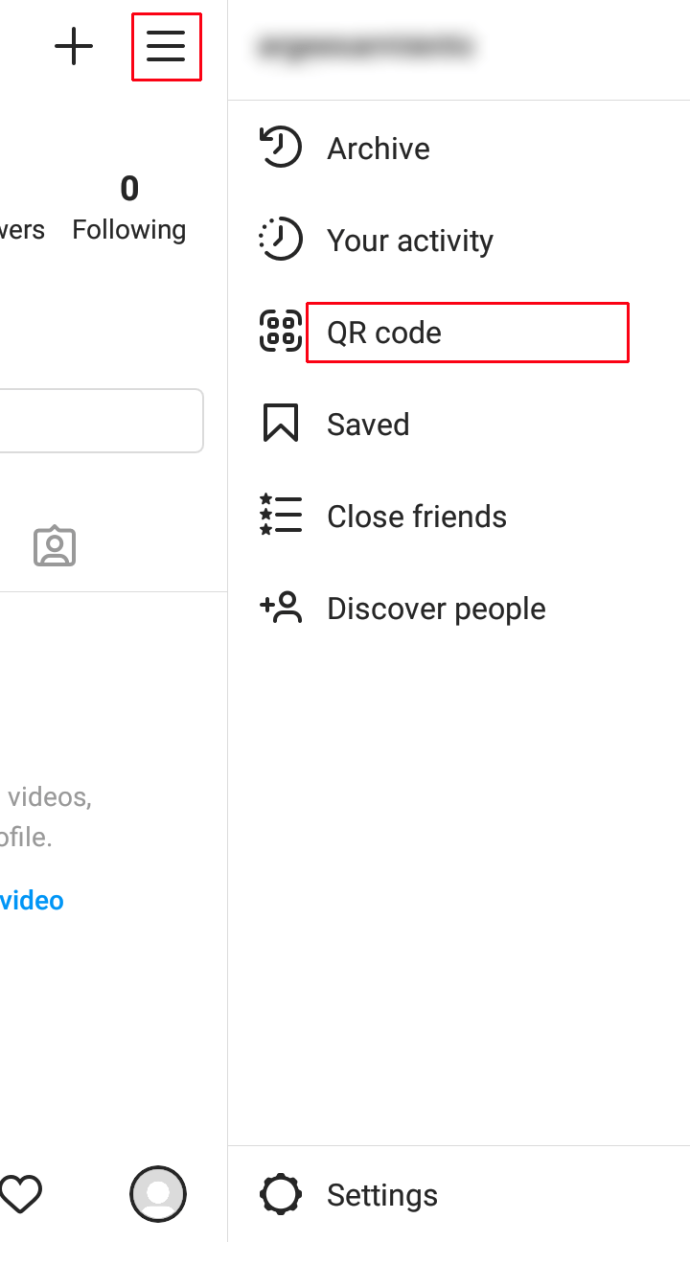
- כדי להתאים אישית את הקוד שלך, חקור עיצובים אחרים. ישנן מספר אפשרויות לבחירה כמו "צבע", "אימוג'י" או "סלפי" שיכולות ליצור עיצובים שונים של תגי QR.
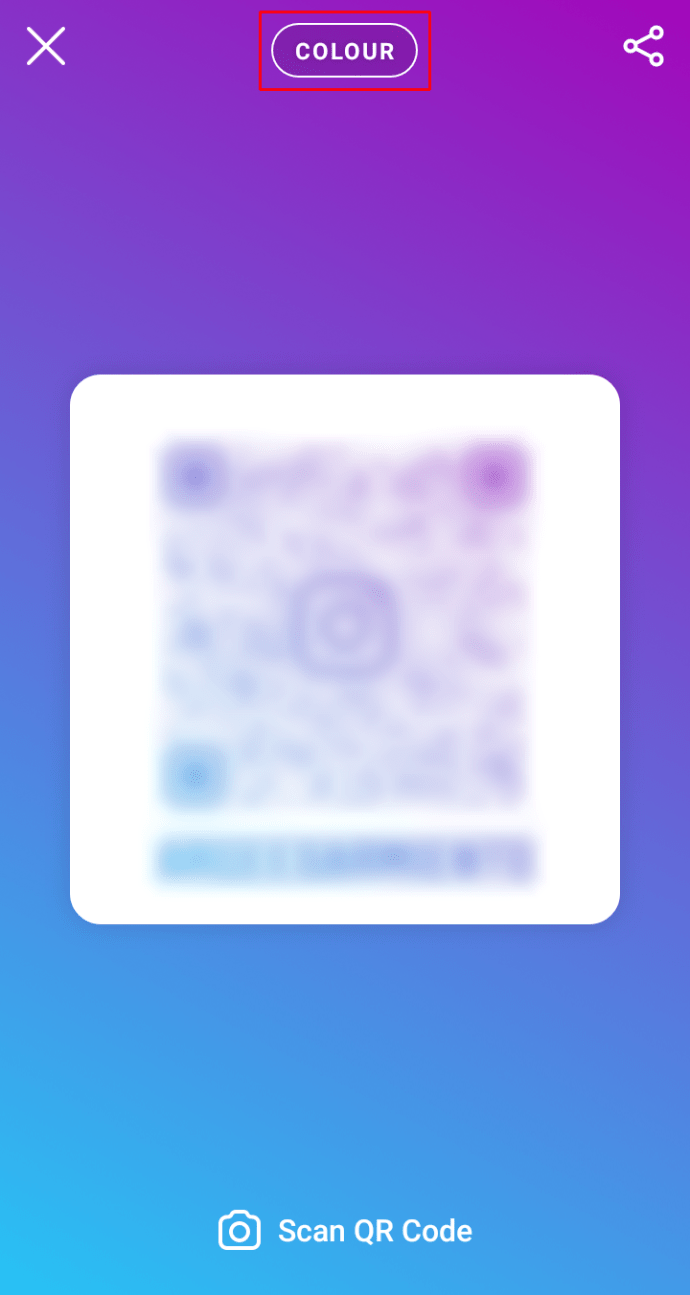
- כשתסיים, הקש על סמל השיתוף בפינה השמאלית העליונה כדי לשלוח את קוד ה-QR שלך לאנשים אחרים.
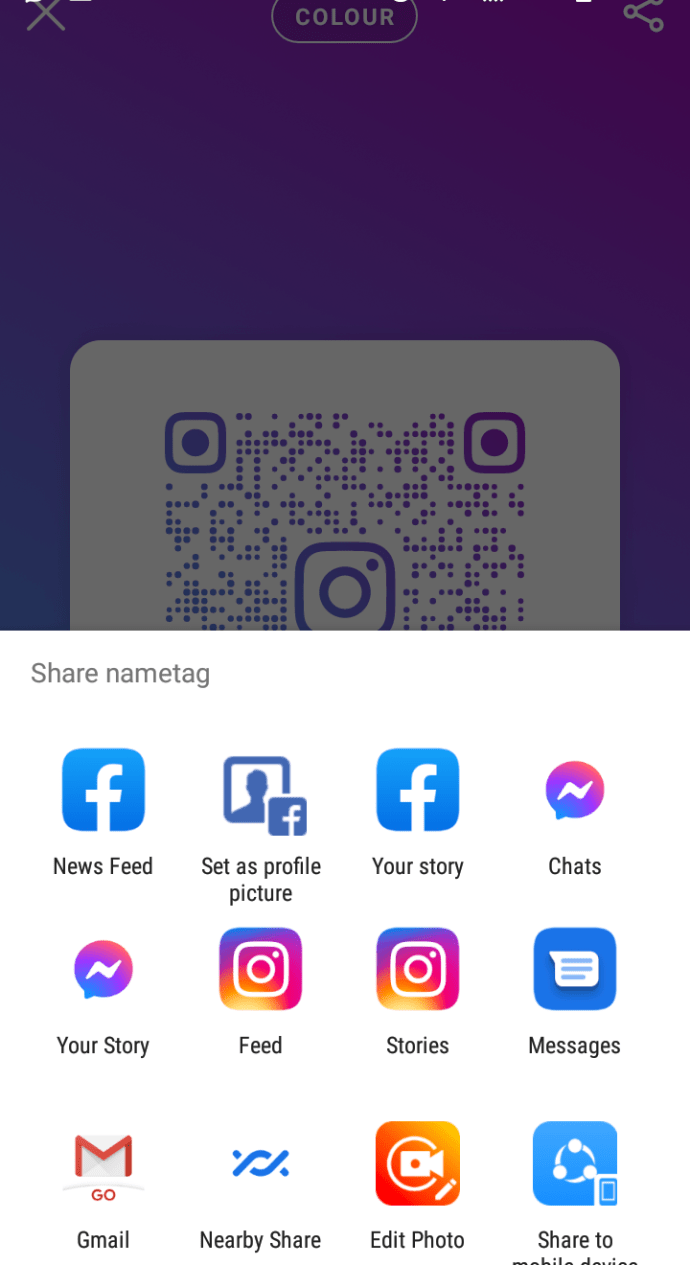
כיצד לערוך את הביוגרפיה שלך באינסטגרם: דפדפן (Windows, MacBook או Chromebook)
משתמשי אינסטגרם רבים משתמשים במחשבים שלהם כדי לכתוב פוסטים באינסטגרם. אם הם מפתחים את העסק שלהם, הם מבלים זמן רב בפרופילים שלהם, מנתחים תנועה, מתקשרים עם העוקבים שלהם ויוצרים פוסטים חדשים.
מכיוון שאפילו מסכי הטלפון הגדולים ביותר קטנים ממסך מחשב, יזמים רבים החליטו להתחיל להשתמש באינסטגרם על המסך הגדול של המחשב הנייד, ה-MacBook, Chromebook או המחשב השולחני שלהם.
כך תשנה את הביוגרפיה שלך באינסטגרם מהמחשב:
- פתח את אפליקציית אינסטגרם או הקלד Instagram.com בדפדפן שלך.
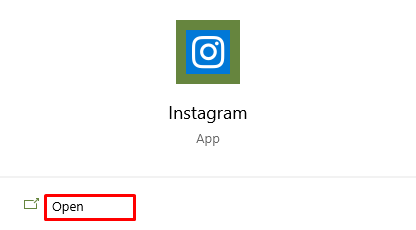
- הזן את שם המשתמש והסיסמה שלך.
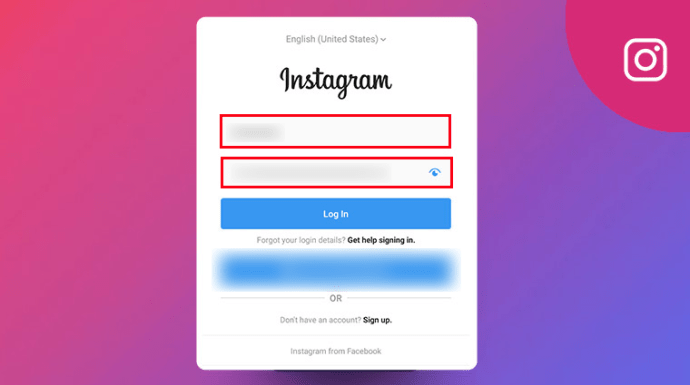
- לאחר הכניסה, לחץ על תמונת הפרופיל ושם המשתמש שלך.
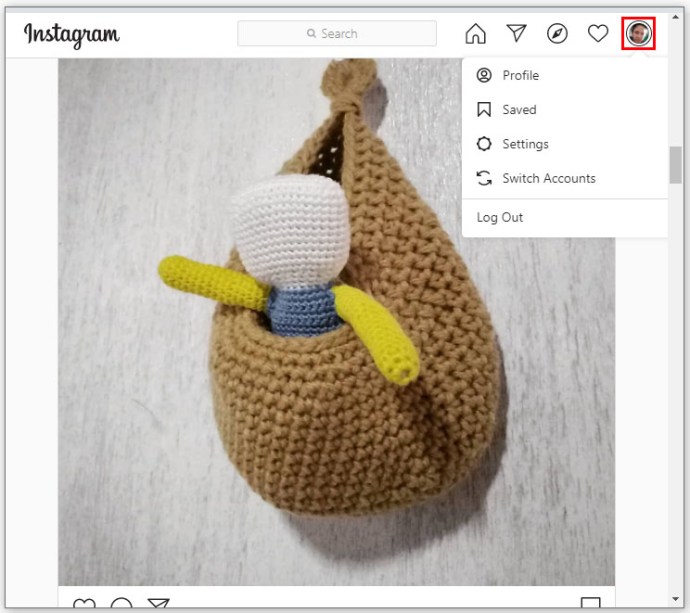
- לחץ על כפתור "ערוך פרופיל" הממוקם בצד ימין של שם המשתמש שלך.
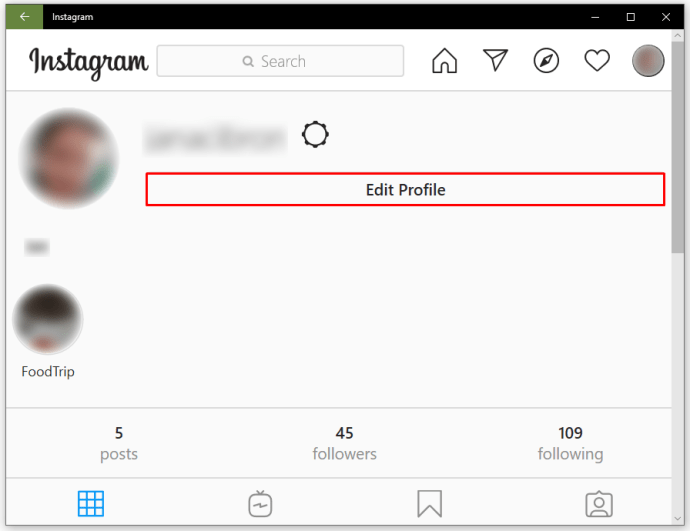
- כאן אתה יכול לשנות את תמונת הפרופיל שלך, שם, שם משתמש, אתר אינטרנט, ביוגרפיה ואפשרויות אחרות.
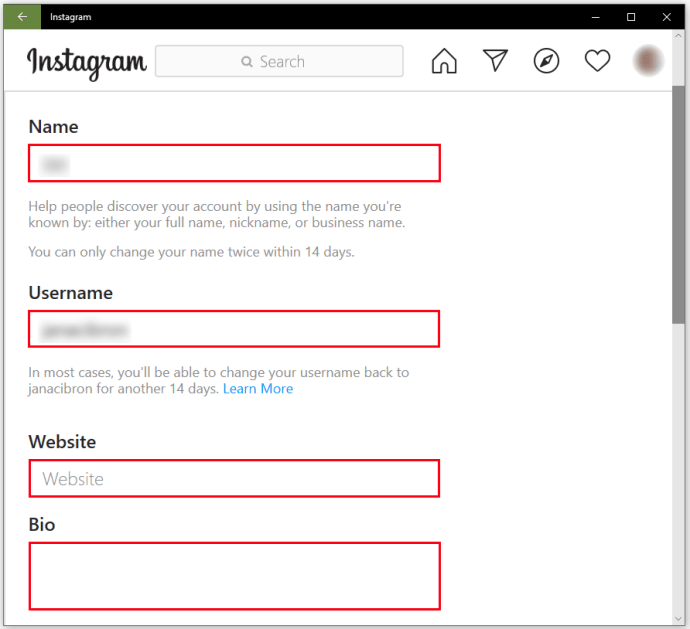
- כאשר אתה משנה את הביוגרפיה שלך, לחץ על "שלח" כדי לשמור את כל השינויים שלך.
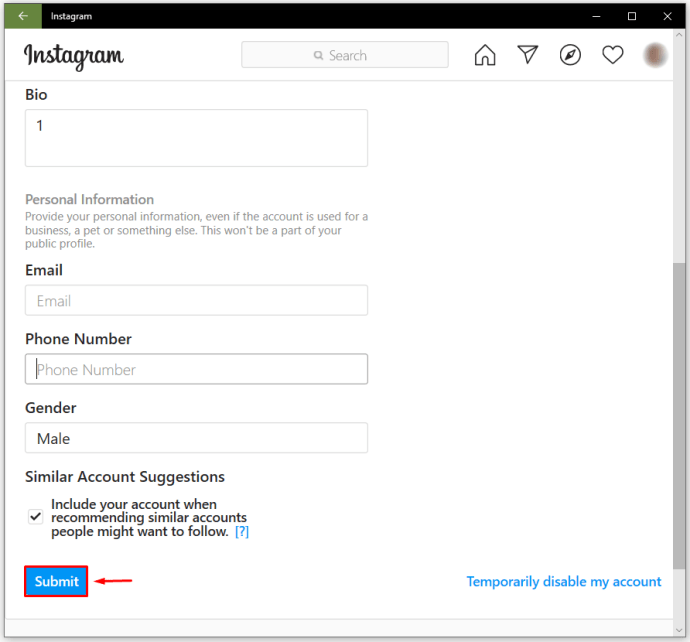
- עכשיו כולם יכולים לראות את הביוגרפיה החדשה שלך באינסטגרם.
הכל מתחיל עם ביו
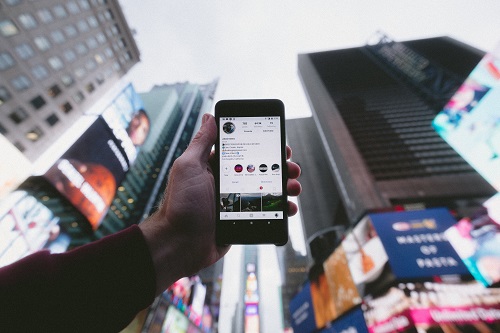
אין הרבה מידע שאתה יכול לחלוק ב-150 תווים. זו הסיבה שהביוגרפיה שלך באינסטגרם צריך להיות תמציתי ומרתק. בנוסף, תצטרך לכלול קישור לאתר האינטרנט שלך או לפרופילים אחרים של מדיה חברתית.
ברגע שאתה יודע איך לכתוב ולערוך את הביוגרפיה שלך באינסטגרם, יצירת פוסטים חדשים תהיה קלה יותר ממה שחשבת. עכשיו כשאתה יודע יותר על ניהול פרטי הפרופיל שלך, אתה יכול ליצור פרופיל שיציע תוכן מעולה או, מי יודע, אולי אפילו לפתח עסק.
באיזו תדירות אתה מחליף את הביוגרפיה ואת תמונת הפרופיל שלך באינסטגרם? האם אתה משתמש באינסטגרם במחשב, או שאתה משתמש רק באפליקציית הטלפון?
ספר לנו בקטע ההערות למטה.